¿Quieres aprovechar todo el potencial de tus PDF?
He oído a montones de propietarios de sitios web y desarrolladores que están frustrados con las opciones actuales para incrustar archivos PDF en WordPress. Quieren algo fácil de usar, con potentes características y una gran experiencia de usuario.
Por eso me entusiasmó la idea de adquirir PDF Embedder, un plugin que aborda precisamente estas cuestiones y ofrece una solución muy necesaria para los propietarios de sitios web que desean incrustar fácilmente archivos PDF en su sitio.
Creo firmemente que PDF Embedder es una herramienta de utilidad crítica, y es algo que nuestros lectores han estado pidiendo. Pero seamos honestos: no existe un plugin que sea perfecto para absolutamente todos los sitios web o blogs. Y si eliges el plugin equivocado, puede ser un GRAN problema.
Por lo tanto, en esta reseña de PDF Embedder voy a examinar las características, el soporte y el precio, para que pueda comprobar si es compatible con todos sus requisitos.
¿Es el plugin PDF adecuado para usted? Averigüémoslo en esta detallada reseña / valoración de PDF Embedder.
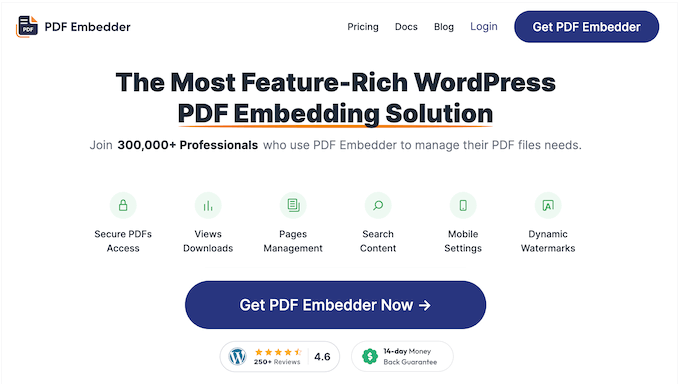
PDF Embedder reseña: Por qué lo elegí (y lo que debe saber)
He mostrado PDFs en WPBeginner y en nuestros sitios web asociados anteriormente, así que he visto de primera mano lo mucho que pueden mejorar la experiencia del usuario.
En el pasado, intenté enlazar un archivo de descarga en WordPress, pero enseguida me di cuenta de que no era la mejor solución para los usuarios que sólo querían echar un vistazo rápido a un PDF o que no querían descargar el archivo completo. Por eso me entusiasmé cuando descubrí PDF Embedder.
En primer lugar, PDF Embedder le permite subir tantos archivos PDF como desee e incrustarlos directamente en las entradas y páginas de su sitio. Esto incluye libros electrónicos, manuales de usuario, informes, contratos, libros blancos… ¡básicamente cualquier tipo de PDF que puedas imaginar!
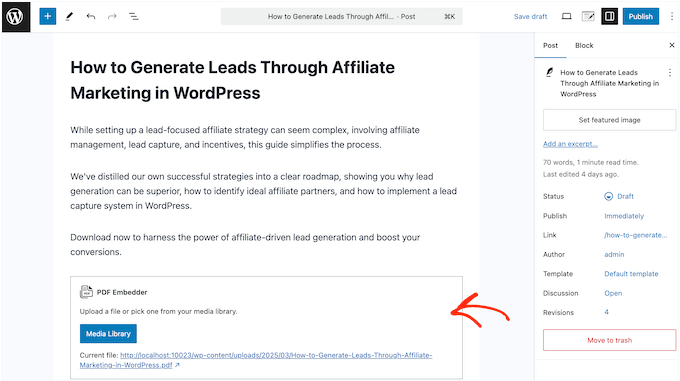
PDF Embedder redimensiona automáticamente sus documentos y los muestra en un visor PDF de fácil navegación, con una barra de herramientas y barras de desplazamiento.
Después, puede hacer un seguimiento de cuántas personas ven y descargan cada PDF. Esto le ayuda a comprender cómo interactúa la gente con su contenido, sin tener que establecer necesariamente una solución de análisis independiente como Google Analytics.
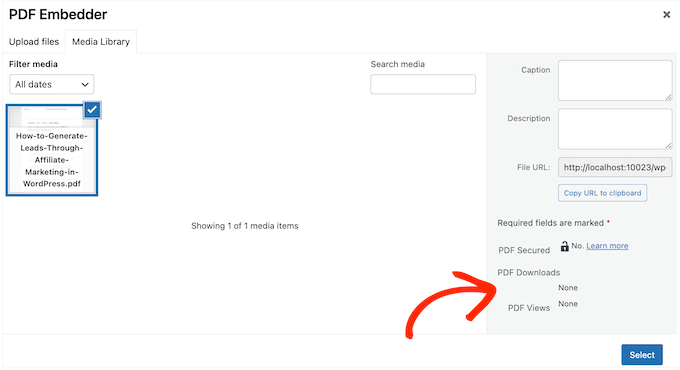
Para los usuarios móviles, PDF Embedder tiene un modo de pantalla completa que facilita la visualización de PDF en smartphones y tabletas. Además, cuenta con varias características de seguridad para que puedas controlar cómo acceden y comparten tus documentos los demás. Esto es perfecto para mantener a salvo contenidos exclusivos o información confidencial.
Si estás empezando, puedes descargar la versión lite de PDF Embedder desde WordPress.org.
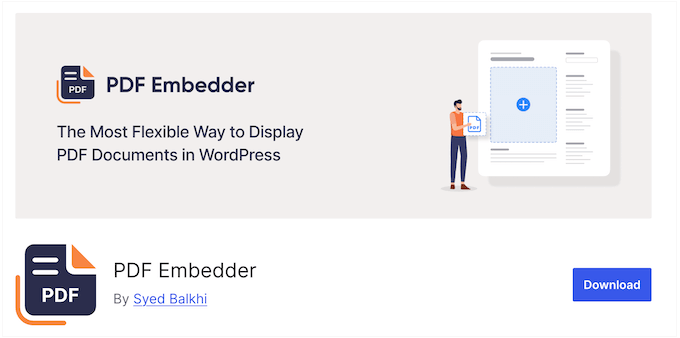
Este plugin te permite incrustar un número ilimitado de PDFs en tus páginas y entradas, utilizando un bloque PDF Embedder. A continuación, puede ajustar manualmente la anchura y la altura del PDF incrustado y realizar algunos cambios sencillos en la barra de herramientas directamente en el editor de contenido de WordPress.
Sin embargo, si actualiza al plugin premium, desbloqueará características adicionales, incluidos ajustes de seguridad sólidos, marcas de agua dinámicas, análisis integrados y mucho más.
PDF Embedder Valoración: Mi experiencia de primera mano
He tenido la oportunidad de probar PDF Embedder por mí mismo, y estoy encantado de compartir mis primeras impresiones y pensamientos con ustedes.
En esta reseña de PDF Embedder, voy a profundizar en las características del plugin y compartir todas las formas en que puede utilizarlo para mejorar su sitio web de WordPress. ¡Primeros pasos!
1. Fácil de instalar
Mientras probaba el plugin PDF Embedder, me impresionó su facilidad de uso. Puedes instalar y activar PDF Embedder como cualquier otro plugin, de forma sencilla y sin complicaciones.
Para empezar, quería ver con qué facilidad podía incrustar un PDF en mi sitio de prueba. Simplemente abrí el editor de bloques de WordPress y añadí el nuevo bloque ‘PDF Embedder’.
A continuación, elegí un archivo existente de mi biblioteca de medios de WordPress, pero también puedes subir un nuevo PDF directamente desde tu ordenador. Muy fácil.
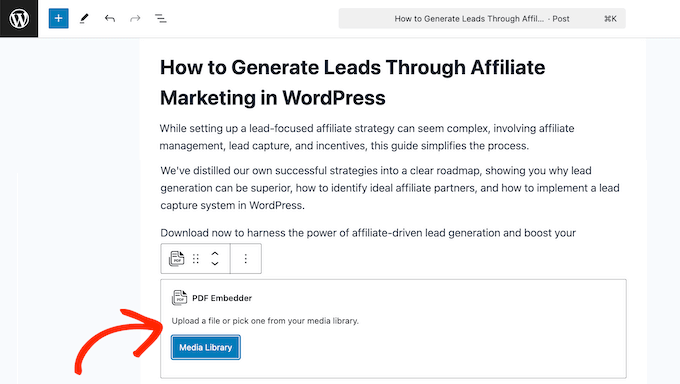
Después de añadir el PDF, podía publicarlo con los ajustes por defecto del plugin o ajustar aspectos como la altura, la barra de herramientas y el desplazamiento con las opciones del menú de la derecha.
Tengo que decir que todo el proceso es increíblemente fácil y requiere muy poco esfuerzo. Con PDF Embedder, puede añadir un número ilimitado de archivos PDF a su blog o sitio web de WordPress con sólo unos clics – perfecto para cualquier persona que necesite compartir documentos con su público.
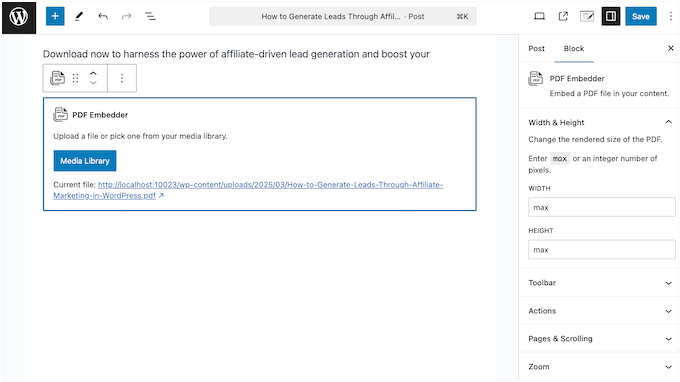
Mi sincera opinión / valoración: ¿Quieres mostrar PDFs en tu sitio? No necesitas ser un genio de la tecnología. Sólo tienes que subirlos, incrustarlos y listo. ¡PDF Embedder es realmente directo al grano!
2. Publicación de PDF sin esfuerzo
Con este plugin, incrustar documentos es pan comido: basta con añadir un bloque y seleccionar el PDF. A continuación, puedes escribir algún texto introductorio o explicativo, para aportar más contexto.
Sin embargo, a veces puede necesitar una página con nada más que el documento incrustado. Eso está bien, pero si tienes muchos PDF, crear varias páginas de “solo PDF” puede llevarte mucho tiempo.
Ahí es donde entra en juego la característica “Páginas adjuntas” de PDF Embedder. Cada vez que subes un PDF, el plugin puede generar una página para él automáticamente.
Así es como funciona: simplemente haga clic en el PDF de su biblioteca de medios de WordPress y verá un enlace a “Ver página de adjuntos” en el lado derecho.

Al hacer clic en ese enlace, accederás directamente a la página correspondiente, donde tu PDF se mostrará sin distracciones. Es un cambio de juego para cualquiera que trabaje habitualmente con muchos documentos en WordPress.
Mis sinceras reflexiones / valoración: ¿Quieres compartir archivos PDF fácilmente? Esta es la herramienta. Créeme. Sin complicados ajustes, sin preocuparse acerca de cómo se verá en diferentes dispositivos.
3. Totalmente personalizable
Aceptar, ¿qué hay de la personalización?
PDF Embedder proporciona una ubicación central en la que puede retocar todos los ajustes por defecto: tamaño del visor, botones de la barra de herramientas, ubicación, marcas de agua… todo. Establézcalo una vez y todos los PDF que incruste recibirán el mismo tratamiento.
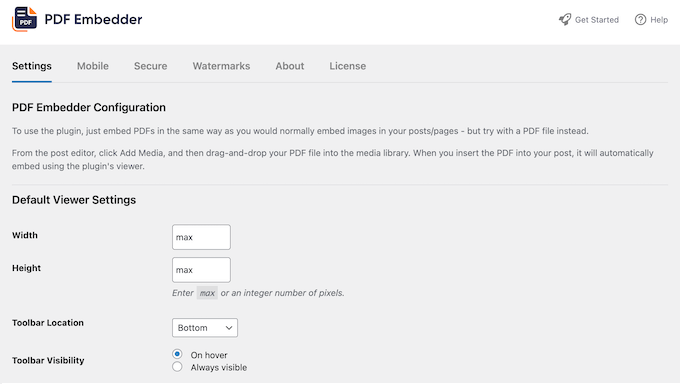
Obtendrá un control global para lograr un aspecto limpio y uniforme, pero no estará bloqueado.
Puede anular estos ajustes por defecto para PDF individuales, directamente en el editor de contenido de WordPress.
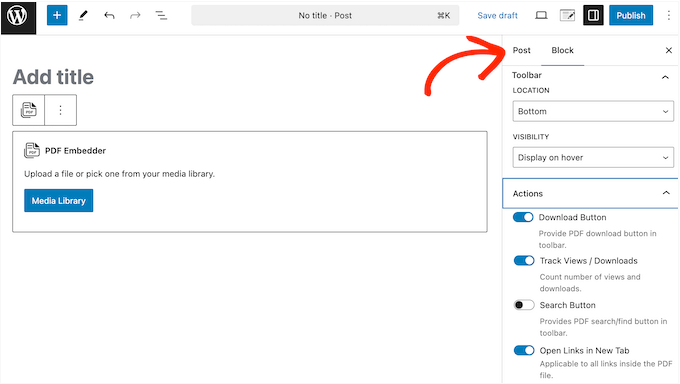
Para mí, este equilibrio entre coherencia y flexibilidad es una de las principales ventajas del plugin PDF Embedder. Es realmente lo mejor de ambos mundos.
Mis sinceras reflexiones / valoración: ¡Esto es para vosotros! Ustedes querían ofrecer a sus usuarios una experiencia perfecta, y nosotros también. Usted quería asegurarse de que sus PDFs encajan perfectamente con el diseño de su sitio, y nosotros también. PDF Embedder marca todas esas casillas.
4. Dimensionamiento flexible y dinámico
Mientras probaba varios plugins de PDF, me di cuenta de que algunos de ellos no ofrecen un control total sobre el tamaño. Eso simplemente no es cierto con PDF Embedder.
Por defecto, PDF Embedder ajusta automáticamente el tamaño de sus PDF para que ocupen todo el espacio disponible en la página o entrada. Esto facilita la lectura del PDF, independientemente del dispositivo que utilice el visitante.
Y mira esto – PDF Embedder tiene otra característica inteligente cuando se trata de la altura. Si deja el ajuste de altura en su valor por defecto (que es “max”) el plugin hace algo muy inteligente.
En lugar de adivinar la altura, calcula la altura exacta del archivo PDF que está incrustando.
Piénsalo: no todos los PDF tienen el mismo tamaño. Algunos son A4 estándar, otros son A5 más pequeños, y hay documentos verticales (altos) y horizontales (anchos). Al calcular dinámicamente la altura basándose en el propio PDF, PDF Embedder se asegura de que su visor de PDF se muestre de forma ordenada y perfecta en todas estas situaciones diferentes.
Sin embargo, también puede cambiar este comportamiento por defecto en los ajustes del plugin, o anularlo para PDF individuales – perfecto para esas ocasiones en las que necesita un poco más de personalización.
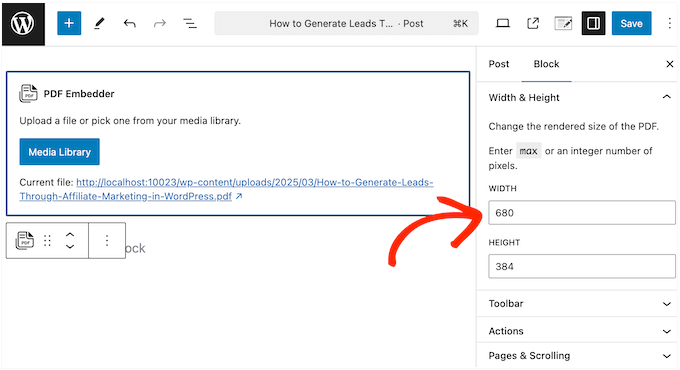
Algo que me gusta mucho de PDF Embedder es que redimensiona dinámicamente el documento cada vez que cambian las dimensiones del navegador. Esto significa que, independientemente de la opción que elija, su PDF siempre tendrá el mejor aspecto.
Mis sinceras reflexiones / valoración: Cuando estaba probando diferentes plugins de PDF, me di cuenta de que muchos de ellos hacen que sea un verdadero dolor para ajustar el tamaño de los archivos PDF incrustados.
A diferencia de muchos otros plugins, PDF Embedder le permite controlar realmente el tamaño de los documentos incrustados.
Olvídese de las soluciones de tamaño único. PDF Embedder permite un tamaño dinámico, lo que significa que su PDF se adaptará perfectamente a cualquier pantalla.
5. Diseñado para teléfonos inteligentes y tabletas
Mientras probaba PDF Embedder, no dejaba de pensar en lo importante que es garantizar que tus PDF se vean bien y se carguen rápidamente en dispositivos móviles. Al fin y al cabo, según nuestras estadísticas de uso de Internet, el tráfico móvil representa casi el 55% del tráfico web total.
Afortunadamente, el plugin PDF Embedder se encarga de todo. Su diseño adaptable garantiza que los PDF incrustados se vean bien en cualquier dispositivo, ya sea un ordenador de sobremesa enorme o un smartphone diminuto.
Tenga en cuenta que algunos navegadores móviles pueden causar problemas con el zoom y la colocación de la barra de herramientas. Para evitar estos problemas, PDF Embedder le permite desactivar su característica integrada de ampliar / acercar. En algunos casos, esto puede ayudarle a evitar conflictos al ampliar / acercar en dispositivos móviles.
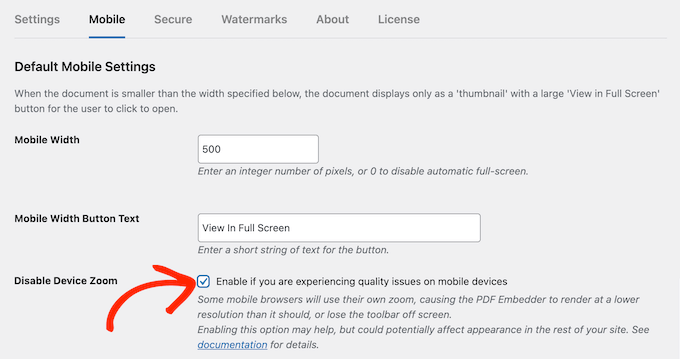
Mis sinceras reflexiones / valoración: La mayoría de la gente navega en sus teléfonos, así que esto no es negociable. Si tus PDF no se ven bien en el móvil, estás perdiendo lectores.
PDF Embedder garantiza que sus documentos sean adaptables y fáciles de leer en cualquier dispositivo móvil. No obligará a los usuarios a pellizcar y ampliar / acercar, ni a lidiar con una estructura / disposición / diseño / plantilla desordenada. Les ofrece una experiencia fluida y sin problemas, y eso es lo que importa.
6. Modo de pantalla completa inteligente
PDF Embedder tiene una solución muy ingeniosa para las pantallas más pequeñas. Si el área incrustada es inferior a 500 píxeles, cambia a un modo especial de pantalla completa.
En este modo, los visitantes verán una miniatura del PDF, con un gran botón “Ver en pantalla completa”.
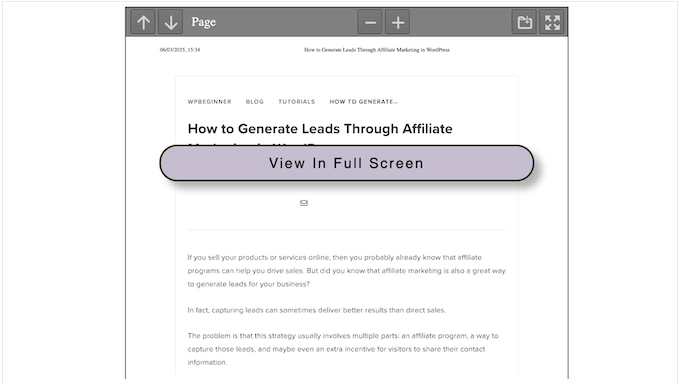
Al hacer clic en este botón se abre el documento a pantalla completa, donde ocupa toda la pantalla y permite al visitante moverse libremente sin interactuar accidentalmente con otras partes de la página.
Esta característica me resultó útil en los dispositivos móviles, donde la pantalla pequeña puede dificultar la interacción con el contenido incrustado. Pero lo que realmente aprecio es que PDF Embedder aplica esta lógica a todos los navegadores web, no solo a los móviles.
Y, cuando el visitante haya terminado de ver el documento, puede hacer clic fácilmente en el botón “Editar” para volver a la vista normal. Así de sencillo.
Mi sincera opinión / valoración: Esto cambia las reglas del juego de la participación. La gente se distrae fácilmente. Usted quiere mantenerlos enfocados en su contenido.
El modo de pantalla completa inteligente de PDF Embedder les permite sumergirse directamente en el PDF sin distracciones. Crea una experiencia de lectura limpia y envolvente. Es como darles un espacio dedicado a la lectura, sin todo el desorden de su sitio web a su alrededor – además, ¡es genial para los usuarios móviles! En mi opinión, todos salen ganando.
7. Optimizado para el rendimiento
Vayamos al grano: la velocidad es importante. Si tus PDF tardan en cargarse, nadie se quedará el tiempo suficiente para leerlos.
Afortunadamente, PDF Embedder lo sabe. Al servir todos los archivos JavaScript y de otro tipo directamente desde su propio servidor, PDF Embedder garantiza que sus archivos PDF se carguen rápidamente sin ninguna penalización de velocidad.
Pero lo que realmente me impresionó fue la característica de cifrado del plugin: no solo puede cifrar los PDF antes de transmitirlos al navegador del usuario, sino que también puede almacenar en caché la versión cifrada. Piénsalo: no hay que volver a cifrar cuando se repite la visualización. Se mantiene la velocidad y la seguridad.
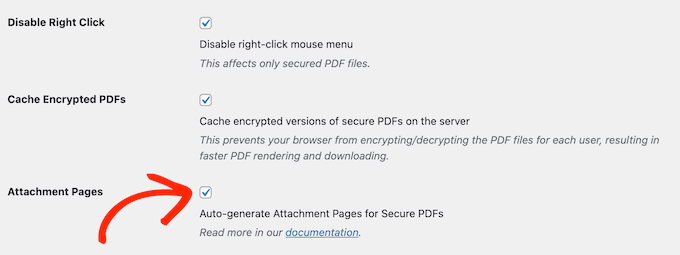
Estamos hablando de un rendimiento rapidísimo sin sacrificar la seguridad. Como debe ser.
Mis sinceras reflexiones / valoración: Seamos realistas, a nadie le gusta esperar a que se cargue una página. La gente abandona la página si tarda demasiado. Necesita que sus PDF se carguen rápido, sin ralentizar su sitio. PDF Embedder lo hace posible, así de sencillo.
8. Barra de herramientas fácil de usar
Muy bien, hablemos de la barra de herramientas de PDF Embedder. Es limpia, sencilla y fácil de usar. Tiene los controles estándar Siguiente/Anterior, zoom… todo lo que necesita.
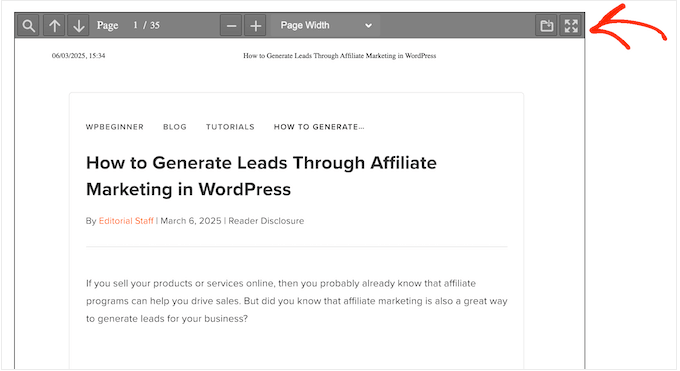
También muestra el número de página actual, el recuento total de páginas y el nivel de zoom actual.
Pero aquí es donde la cosa se pone interesante: no tiene que limitarse a los valores por defecto. Puede cambiar los ajustes globales o anularlos para PDF individuales. También puedes cambiar el lugar donde aparece la barra de herramientas (arriba, abajo o ambos) o incluso ocultarla por completo.
Además, puede personalizar el comportamiento de la barra de herramientas para que permanezca visible en pantalla en todo momento o solo aparezca cuando los visitantes pasen el cursor por encima del PDF.
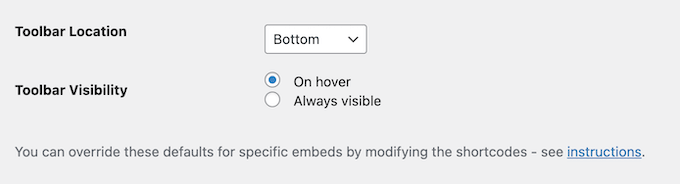
Mis sinceras reflexiones / valoración: Básicamente, usted tiene el control total de cómo sus visitantes interactúan con sus archivos PDF. Es este nivel de personalización lo que hace de PDF Embedder un ganador.
9. Control de zoom flexible
PDF Embedder ajusta automáticamente el nivel de zoom para cada PDF incrustado, garantizando que el contenido se ajuste perfectamente a la pantalla tanto en modo normal como a pantalla completa. Muy práctico.
Sin embargo, al profundizar en los ajustes del plugin, descubrí que también se puede controlar completamente el nivel de zoom de cada visor de PDF.
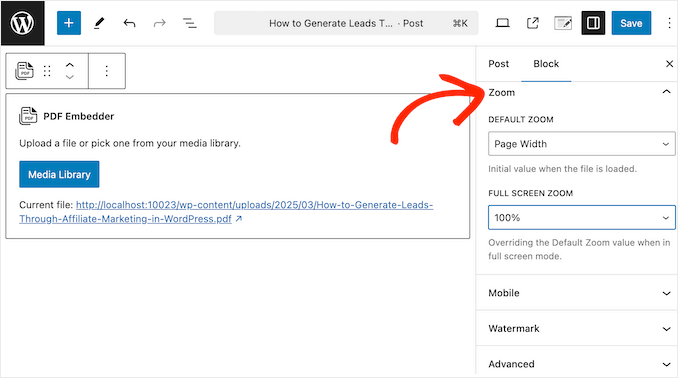
Las opciones son flexibles, tanto si desea visualizar un PDF en su tamaño real como si desea ampliarlo. Incluso puedes ser más específico y elegir un porcentaje preciso de nivel de zoom, perfecto para cuando necesites ajustar la estructura / disposición / diseño / plantilla de un documento concreto.
Mis sinceras reflexiones / valoración: Desde el tamaño real hasta porcentajes precisos, PDF Embedder le ofrece la flexibilidad necesaria para garantizar que sus PDF tengan un aspecto perfecto y sean fáciles de leer.
10. Navegación fluida por PDF
Mientras probaba PDF Embedder, me di cuenta de que hace que se pueda hacer clic en todos los enlaces de los PDF, independientemente de que sean enlaces internos entre sus propias páginas o enlaces externos a otros sitios web.
Eso es muy conveniente.
Si decide incluir enlaces salientes, puede establecer que se abran en una nueva pestaña en los ajustes del plugin. De esta forma, no alejarás a los visitantes de tu sitio.
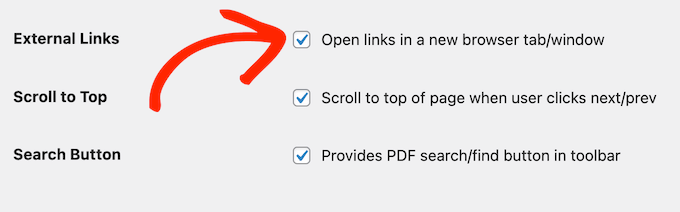
Si lo necesita, puede anular estos ajustes para PDF específicos, lo que le dará aún más control sobre cómo interactúan los visitantes con su contenido incrustado.
Mis sinceras reflexiones / valoración: Acerca de la experiencia del usuario, simple y llanamente. Esta característica garantiza que los usuarios puedan saltar fácilmente de una página a otra, seguir enlaces y llegar al contenido que buscan. Básicamente, PDF Embedder facilita que la gente encuentre lo que necesita, y eso es lo que mantiene su participación.
11. Descargas de PDF con un solo clic:
Mientras probaba PDF Embedder, una de las características que más me llamó la atención fue la posibilidad de añadir un botón de descarga directamente en la barra de herramientas. Esto resulta muy práctico para los visitantes que quieran descargar fácilmente sus PDF con un solo clic, lo que es perfecto para documentos como manuales de formación o libros electrónicos que la gente puede necesitar consultar con frecuencia.
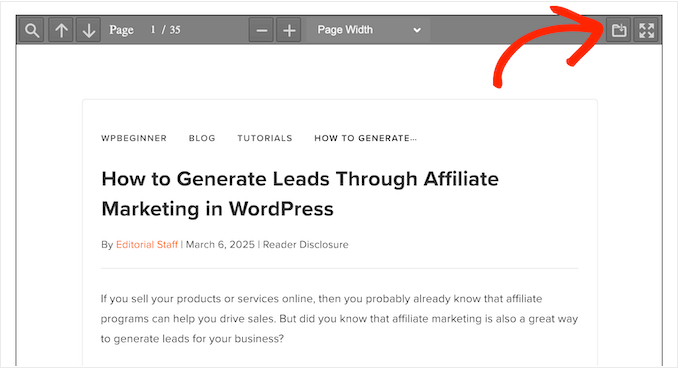
Pero aquí está la cosa: usted no está atascado con este botón.
¿No quieres animar a los visitantes a descargar tus documentos? Entonces puede desactivar el botón “Descargar” en los ajustes del plugin, o quitarlo para los PDF individuales.
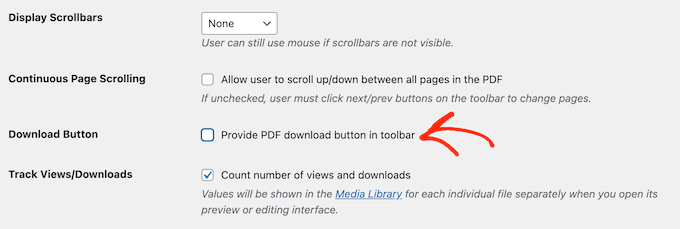
Mis sinceras reflexiones / valoración: Mira, no todo el mundo quiere leer un PDF en ese mismo momento. Algunas personas quieren descargarlo, guardarlo e incluso leerlo sin conexión. Esta característica les permite hacerlo con un solo clic. Es una característica sencilla, pero en mi opinión puede marcar una GRAN diferencia en la experiencia del usuario.
12. Búsqueda en documentos
¿Tiene documentos muy largos o complicados? No se preocupe. PDF Embedder permite buscar palabras o frases dentro del PDF. Esto cambia las reglas del juego para cualquiera que quiera hacer sus PDF más interactivos y fáciles de usar.
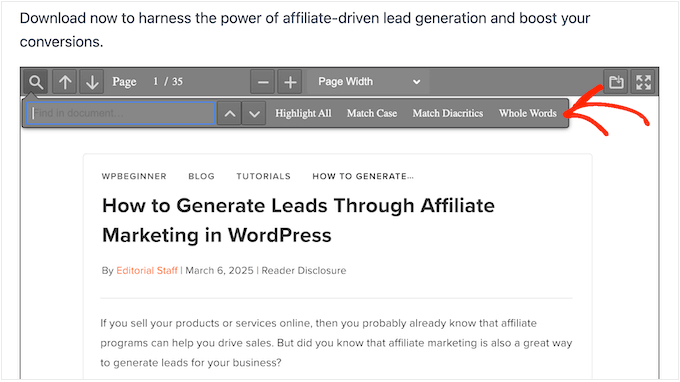
Aún mejor, puede activar o desactivar esta característica para PDF individuales directamente en el editor de contenido de WordPress. Esto te da un control total sobre qué documentos tienen una barra de búsqueda y cuáles no.
He descubierto que esta característica es especialmente útil cuando se trabaja con documentos grandes o complejos. Al permitir que los visitantes busquen términos o frases específicos, puede facilitarles la navegación y la comprensión de su contenido.
Mis sinceras reflexiones / valoración: A todos nos ha pasado. Abres un PDF largo y buscas una cosa en concreto. Sin búsqueda, estás desplazándote y explorando, perdiendo el tiempo. Es una mala experiencia.
Esta característica permite encontrar lo que se necesita dentro del PDF. Es otro ejemplo de una característica sencilla que tiene un gran impacto en la experiencia del usuario.
13. Barras de desplazamiento automáticas y personalizables
Una cosa que me gusta mucho de PDF Embedder es que funciona perfectamente con la mayoría de los navegadores, por lo que normalmente no hay que preocuparse acerca de las barras de desplazamiento. Los visitantes sólo tienen que utilizar el ratón para desplazarse por el PDF y las barras de desplazamiento temporales aparecerán automáticamente.
Sin embargo, si desea barras de desplazamiento permanentes, PDF Embedder es la solución. Puede especificar dónde mostrar las barras de desplazamiento verticales, horizontales o ambas en los ajustes del plugin.
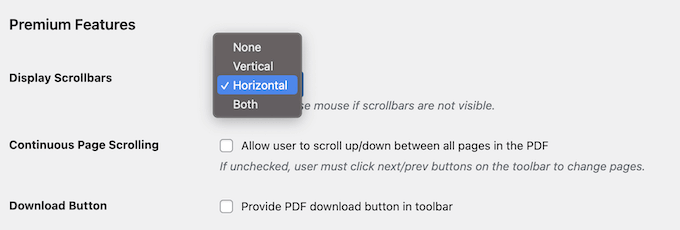
Además, si necesitas hacer algunos ajustes en un documento concreto, puedes hacerlo fácilmente.
Mis sinceras reflexiones / valoración: Las barras de desplazamiento son una parte básica de la forma en que la gente navega por los documentos digitales. Con PDF Embedder, ofrecerá a los visitantes una forma familiar e intuitiva de navegar, que funciona prácticamente desde el principio.
14. Pantalla táctil: deslizar y desplazarse sin esfuerzo
PDF Embedder tiene un enfoque inteligente cuando se trata de la interacción con el usuario, y le da algunas opciones diferentes. Para empezar, los usuarios pueden deslizar o desplazarse entre páginas, algo que resulta especialmente natural en dispositivos con pantalla táctil, como teléfonos inteligentes y tabletas.
¿Prefiere un enfoque más tradicional? No hay problema. Puede desactivar el desplazamiento continuo para que los visitantes tengan que utilizar los botones Siguiente/Anterior de la barra de herramientas.
Piénselo de esta manera: si tiene un informe largo, hacer que la gente haga clic en cada página puede ayudarles a concentrarse. Pero si se trata de un catálogo de productos, dejar que los compradores se desplacen libremente puede hacer que naveguen más.
Con PDF Embedder puede elegir lo que mejor se adapte a cada PDF y a las personas que lo lean.
Mi sincera opinión / valoración: Esta característica es esencial en el mundo actual. Si tus PDF no son fáciles de usar en pantallas táctiles, te estás perdiendo a un público enorme. La gente espera poder deslizar, pellizcar y ampliar sin problemas. Según mi experiencia, PDF Embedder ofrece exactamente eso.
15. Contenidos exclusivos, entregados de forma segura
He estado probando varios plugins de PDF y he encontrado una característica especialmente útil para proteger tus activos digitales: La opción “PDF seguros” de PDF Embedder.
Me explico. Como creador de contenidos, es posible que tenga documentos valiosos que no desea que la gente comparta fuera de su sitio web. Por ejemplo, puede tener libros electrónicos exclusivos, libros blancos o informes que solo están destinados a sus miembros o clientes registrados. También puede tener información sensible, como contratos o propuestas, que debe mantenerse confidencial.
En estos casos, es esencial proteger tus PDF para que no se compartan o descarguen sin tu permiso, lo que me lleva a la característica de PDF seguros.
Cuando esté activada, esta característica colocará sus archivos PDF en una carpeta segura, dificultando que los visitantes puedan acceder a ellos directamente.
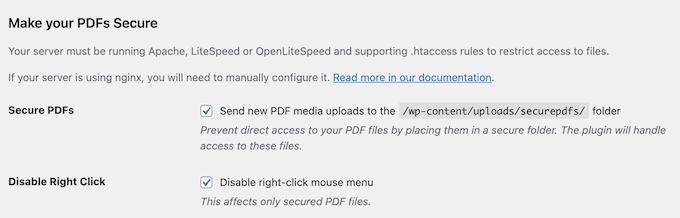
PDF Embedder también desactivará el botón derecho del ratón, para que los usuarios no puedan guardar fácilmente sus PDF en su ordenador.
Con la característica “PDF seguros”, puede estar seguro de que su valioso contenido es exclusivo de su sitio web y no se comparte sin su consentimiento.
Mis sinceros pensamientos / valoración: En WPBeginner, ponemos mucho trabajo en todo nuestro contenido, por lo que entiendo la importancia de proteger su contenido.
PDF Embedder añade una capa extra de seguridad para evitar que se comparta fácilmente o se descargue sin autorización. No voy a pretender que esté garantizado que detenga a todos los ladrones de contenido. Todos sabemos que la gente decidida a veces encuentra formas de evitar las cosas. Pero lo cierto es que PDF Embedder añade un obstáculo importante. Se lo pone mucho más difícil al ladrón de contenidos ocasional y, sin duda, disuadirá a mucha gente de intentarlo siquiera.
16. Más allá de las marcas de agua básicas
¿Quieres proteger tus PDF? Las marcas de agua son tus aliadas. Recuerdan a los visitantes que tu contenido tiene copyright y les disuaden de compartir capturas de pantalla.
Con PDF Embedder, puede especificar un “texto de marca de agua” que aparecerá sobre cada PDF que muestre de forma segura.
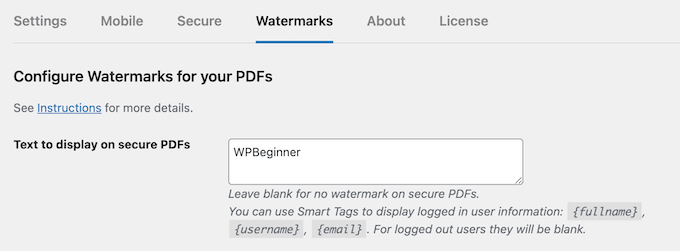
Pero lo mejor de todo es que puedes ser selectivo con esta característica: puedes añadir marcas de agua a todos tus PDF o solo a algunos en concreto.
Y si quieres ir un paso más allá, puedes crear marcas de agua dinámicas. Por ejemplo, si permite el registro de usuarios, puede incluir en la marca de agua la dirección de correo electrónico, el nombre o el nombre de usuario del usuario conectado. Así se lo pensarán dos veces antes de compartirlo.
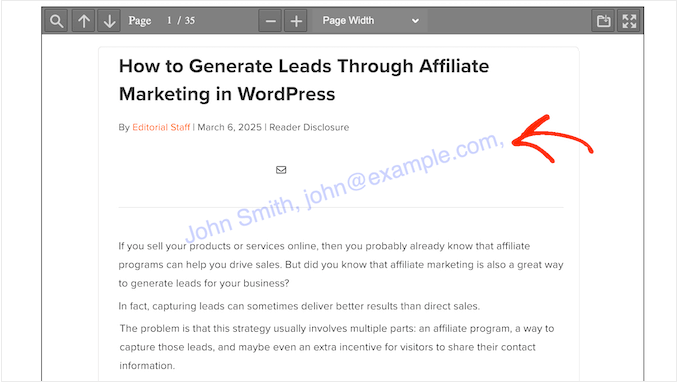
Por supuesto, esta característica tiene sus límites. Si el visitante no está conectado, PDF Embedder mostrará una marca de agua genérica de “No conectado”.
Una de las cosas que más me gusta de PDF Embedder es lo flexible que es esta característica: puede cambiar el tamaño, la posición, el color, la opacidad y muchos otros ajustes de la marca de agua, para que los visitantes no puedan recortarla fácilmente.
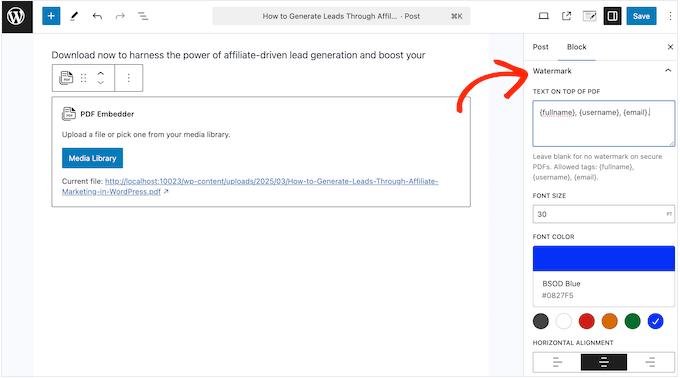
Mis sinceras reflexiones / valoración: Una simple marca de agua está bien, pero ¿una dinámica? Eso es lo siguiente. Con PDF Embedder, no sólo estás añadiendo una marca de agua estática, estás añadiendo una forma de seguir y localizar a la persona que compartió el PDF sin tu consentimiento.
17. Análisis integrados
PDF Embedder tiene incorporada una característica de análisis realmente útil.
Puede realizar un seguimiento de las descargas de archivos y las visualizaciones de cada PDF, directamente desde la biblioteca de medios de WordPress. Busca el PDF que quieras, haz clic en él y verás toda la información clave acerca de la participación de los usuarios.
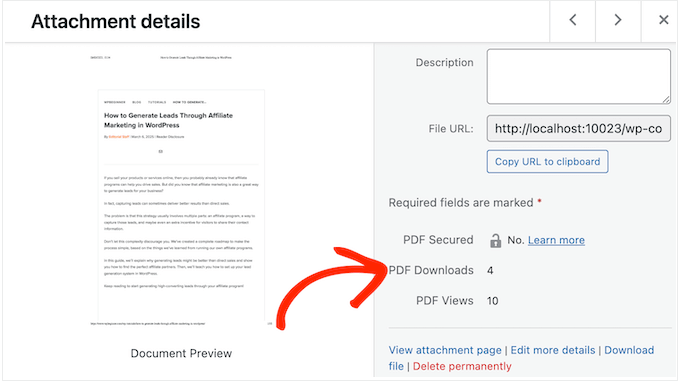
¿Quieres saber cuántas veces se ha descargado un PDF? Ahí lo tienes. ¿Quieres saber cuántas personas lo están viendo? Ahí lo tienes.
Mi honesta reseña / valoración: En WPBeginner, supervisamos todo. El tráfico, la participación de los usuarios, lo que sea. Después de todo, necesitamos saber cómo interactúa la gente con nuestro contenido.
Por eso me entusiasmó tanto ver los análisis integrados en PDF Embedder. Aunque son bastante básicas, cubren todo lo que necesitas saber acerca de la participación de los usuarios con tus PDF.
18. Apoyo comunitario y profesional
PDF Embedder está diseñado pensando en la facilidad de uso. De hecho, según mi experiencia, los ajustes por defecto deberían funcionar bien para la mayoría de los sitios web de WordPress. Pero si alguna vez necesitas ayuda, te tienen cubierto.
Si prefiere investigar usted mismo, PDF Embedder dispone de documentación detallada en línea a la que puede acceder las 24 horas del día, los 7 días de la semana.
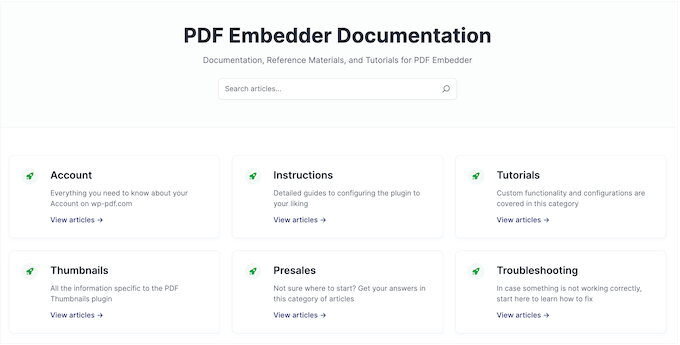
También está el blog PDF Embedder, donde encontrará guías detalladas, paso a paso, sobre cómo añadir archivos PDF a WordPress, junto con consejos de expertos sobre debates relacionados, como por ejemplo, cómo hacer un seguimiento de los visitantes de su sitio web.
Todos los planes Premium también son compatibles con / dar soporte de correo electrónico. Solo tienes que rellenar un formulario, dar todos los detalles y el equipo de PDF Embedder se pondrá en contacto contigo para ofrecerte una solución.
Para obtener la mejor ayuda, es importante compartir tantos detalles como sea posible. ¿Necesita ayuda para redactar una buena solicitud de soporte?
A continuación, marque / compruebe nuestra guía sobre cómo solicitar correctamente el soporte de WordPress.
Incrustador de PDF: Precios y planes
Permítame decirle: elegir el plan adecuado es tan importante como elegir el plugin adecuado.
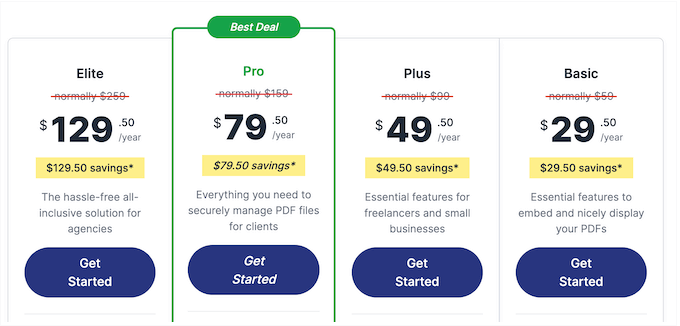
Dicho esto, PDF Embedder tiene 3 planes de precios, así que echemos un vistazo más de cerca:
- Básico. Por 29,50 $ al año, puede añadir desplazamiento continuo de página y búsqueda dentro del documento a sus PDF incrustados. También es compatible con enlaces internos y externos, y puede hacer un seguimiento del número de visitas y descargas de cada PDF. Dicho esto, es un buen punto de partida para prácticamente cualquier blog, sitio web o tienda en línea.
- Más. ¿Dirige varios sitios web de pequeñas empresas? Con un precio de 49,50 $ al año, el plan Pro le permite instalar PDF Embedder en hasta 5 sitios.
- Pro. Por 79,50 dólares al año, tendrá acceso a las diversas características de seguridad de PDF Embedder. Teniendo esto en cuenta, este es el plan ideal si quieres evitar que la gente descargue y comparta tus PDF.
- Elite. Este plan es perfecto para agencias de desarrollo de WordPress. Por 129,50 $, puede utilizar PDF Embedder en hasta 100 sitios web de clientes. ¡Eso es mucho! Instálelo una vez y gestione todos los PDF de sus clientes con la misma herramienta fácil de usar.
PDF Embedder reseña / valoración: ¿Vale la pena (mi sincera opinión)?
Como fundador de WPBeginner, he tenido la oportunidad de probar muchos plugins diferentes para WordPress y estoy impresionado por lo sencillo que es utilizar PDF Embedder.
En mi opinión, los ajustes por defecto funcionarán bien para la mayoría de sitios web, blogs y mercados en línea. Por lo tanto, la mayoría de las veces basta con activarlo, y ya está listo para añadir PDF ilimitados a su sitio.
PDF Embedder está diseñado para satisfacer una amplia gama de necesidades profesionales y ofrece características clave como la protección de documentos, la búsqueda integrada y la interacción personalizable con el usuario. En esencia, PDF Embedder simplifica la gestión de PDF, por lo que es una herramienta ideal para cualquiera que desee mostrar y controlar sus documentos en línea.
¿No te convence? Entonces te recomiendo que descargues la versión lite de PDF Embedder de WordPress.org, ya que te permite incrustar todos los PDF que quieras.
Es cierto que creo que todos los sitios web necesitan características avanzadas como análisis integrados, pero he experimentado con la actualización del plugin lite al premium PDF Embedder, y la transición me ha parecido perfecta. Eso significa que la actualización es siempre una opción, así que ¿por qué no probar antes de comprar?
Espero que esta reseña de PDF Embedder te haya ayudado a decidir si es el plugin PDF adecuado para ti. También puede marcar / comprobar nuestras selecciones de expertos de los mejores plugins de base de conocimientos o ver nuestra guía sobre cómo incrustar hojas de cálculo y otros documentos en WordPress.
If you liked this article, then please subscribe to our YouTube Channel for WordPress video tutorials. You can also find us on Twitter and Facebook.

Incorporador de PDF User Reviews
Please share your Incorporador de PDF review to help others in the community.